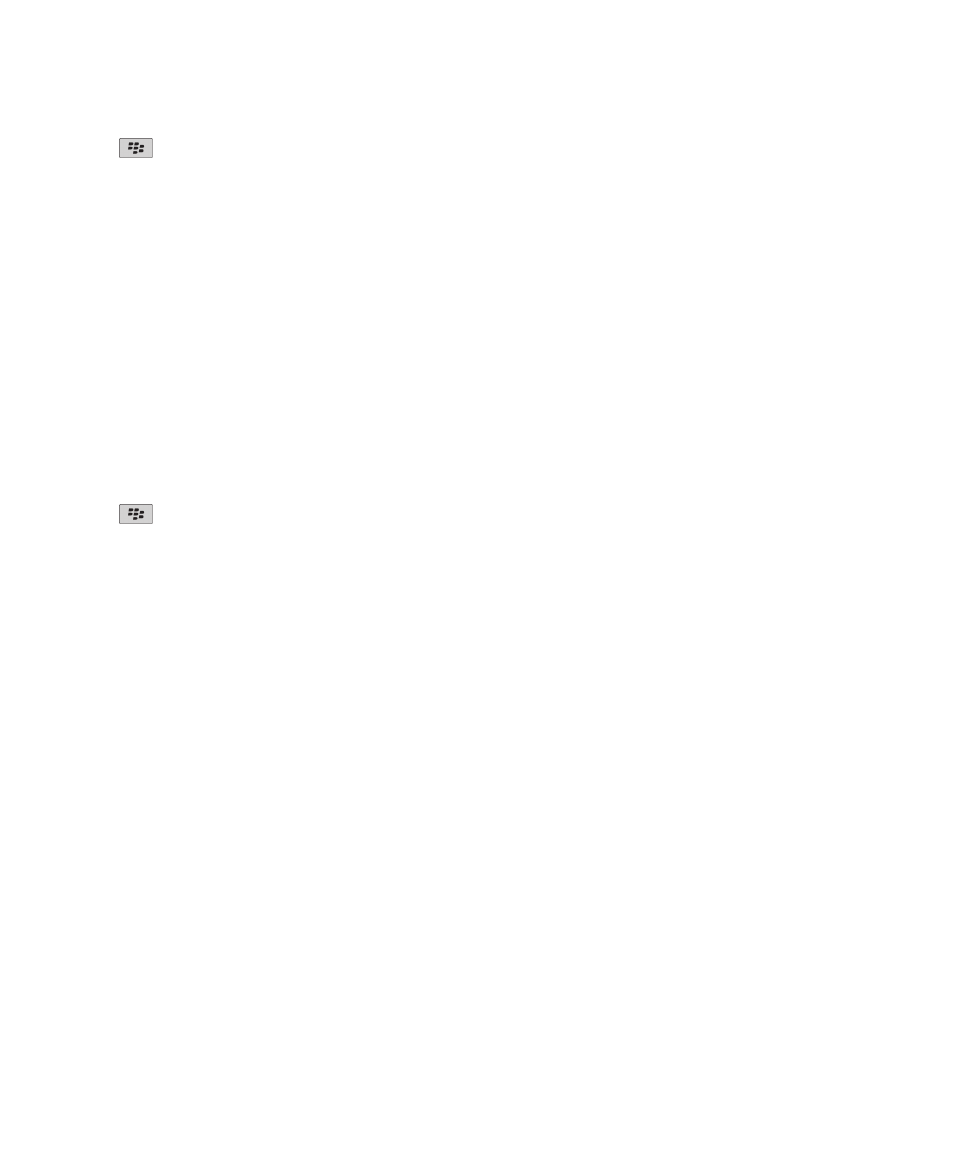
媒体存储
存储和媒体卡
支持的媒体卡
您的 BlackBerry® 设备最多支持容量为 32 GB 的媒体卡。 仅支持 microSD 媒体卡。
修复存储在媒体卡或设备上的文件
警告: 如果您在 BlackBerry® 设备上运行修复功能,设备可能会从媒体卡或设备删除存在错误的文件。
1. 在主屏幕或文件夹中,单击选项图标。
2. 单击设备 > 存储。
3. 按
键 > 修复。
4. 按照屏幕说明完成操作。
如果在运行修复功能后媒体卡仍未被修复,则可能需要对其尝试进行格式化。
查看媒体文件占用的内存量
1. 在主屏幕中,单击媒体图标。
2. 按菜单键。
3. 单击内存使用。
更改可用于媒体文件的内存容量
要优化 BlackBerry® 设备的性能,您可以更改设备分配给媒体文件的内存数量。
可能不支持此功能,具体取决于您的 BlackBerry® 设备型号。
1. 在主屏幕中,单击媒体图标。
2. 按菜单键。
3. 单击选项。
4. 请执行以下操作之一:
• 要为所有媒体文件更改最大的设备内存容量,请更改设备内存限制字段。
• 要更改可用于图片的最小设备内存容量,请更改保留图片内存字段。
5. 按菜单键。
6. 单击保存。
相关信息
查看媒体文件的属性, 127
用户指南
媒体
138
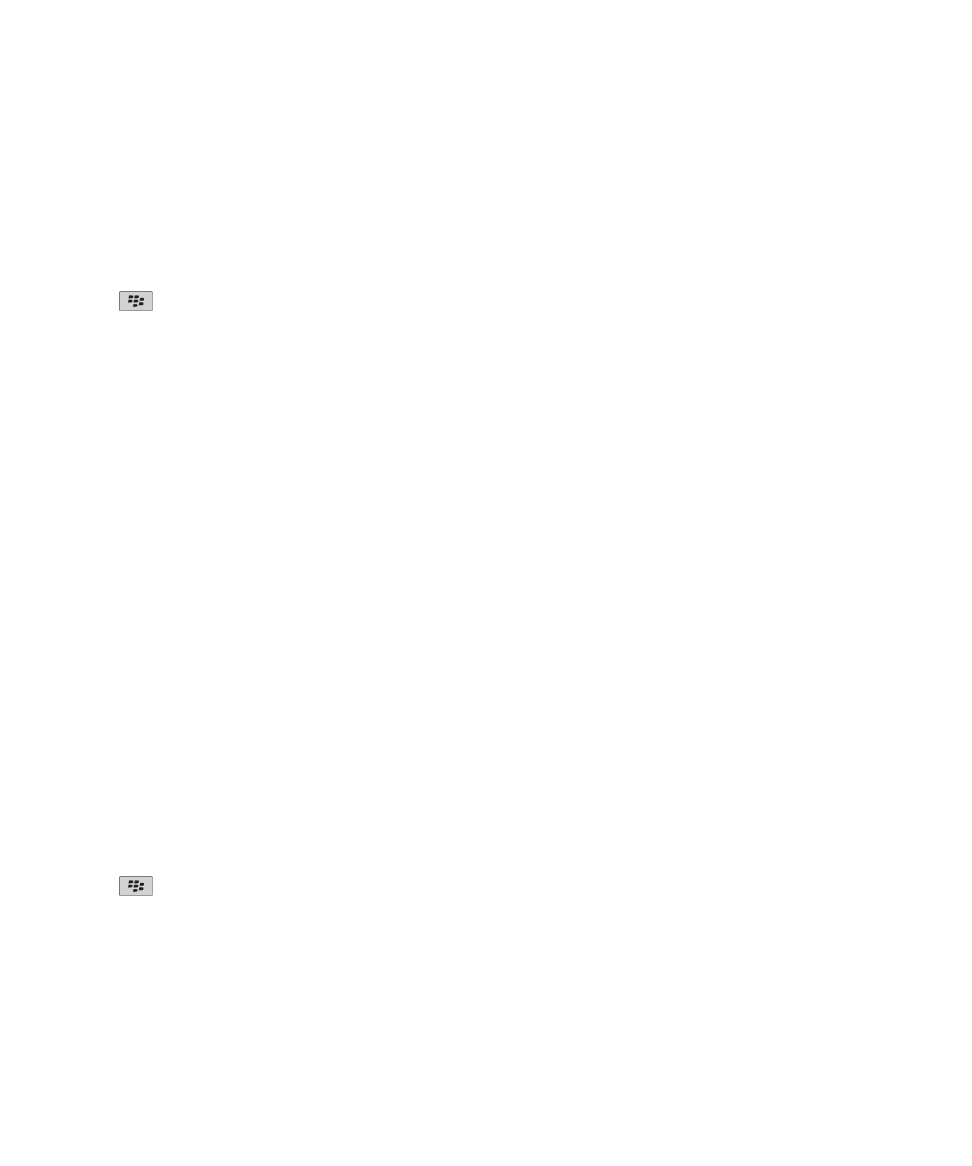
关闭媒体卡支持
关闭媒体卡支持功能时,BlackBerry® 设备就无法访问媒体卡上的文件。
1. 在主屏幕或文件夹中,单击选项图标。
2. 单击设备。
3. 单击存储。
4. 清除媒体卡支持复选框。
5. 按
键 > 保存。
关于压缩
压缩功能用于在保持数据的完整性的同时降低 BlackBerry® 设备数据的大小。 如果打开了压缩功能,设备将压缩所有
设备数据,包括消息、联系人、日历项、任务和记事。 您应该打开压缩功能。
如果打开了压缩和加密功能,设备会在对设备数据加密之前首先进行压缩。
关于文件加密
文件加密旨在保护 BlackBerry® 设备以及插入设备的媒体卡上所存储的数据。 您可以使用设备产生的加密密钥、设备
密码或同时使用两者对设备以及媒体卡中的文件加密。
如果使用设备产生的加密密钥对文件加密,那么您只有在将媒体卡插入设备时才能访问其中的文件。 如果使用设备密
码对文件加密,只要您知道设备的密码,就可以通过将媒体卡插入任何设备来访问其中的文件。
打开加密
要对 BlackBerry® 设备中的数据加密,您必须为设备设置密码。
您可能无法对设备中的文件加密,具体取决于设备上用于存储文件的存储空间。
1. 在主屏幕或文件夹中,单击选项图标。
2. 单击安全性 > 加密。
3. 要对设备中的数据加密,请在设备内存部分选中加密复选框。
4. 要对存储在媒体卡和设备上的文件加密,请选中媒体卡复选框并执行以下操作之一:
• 要使用设备生成的加密密钥对文件加密,请将模式字段更改为设备密钥。
• 要使用设备密码对文件加密,请将模式字段更改为设备密码。
• 要使用加密密钥和设备密码对文件加密,请将模式字段更改为设备密码和设备密钥。
5. 要也对图片、歌曲和视频等媒体文件加密,请选中包括媒体文件复选框。
6. 按
键 > 保存。
要停止对设备中的数据加密,请清除设备内存复选框。 要停止对文件加密,请清除媒体卡复选框。
用户指南
媒体
139
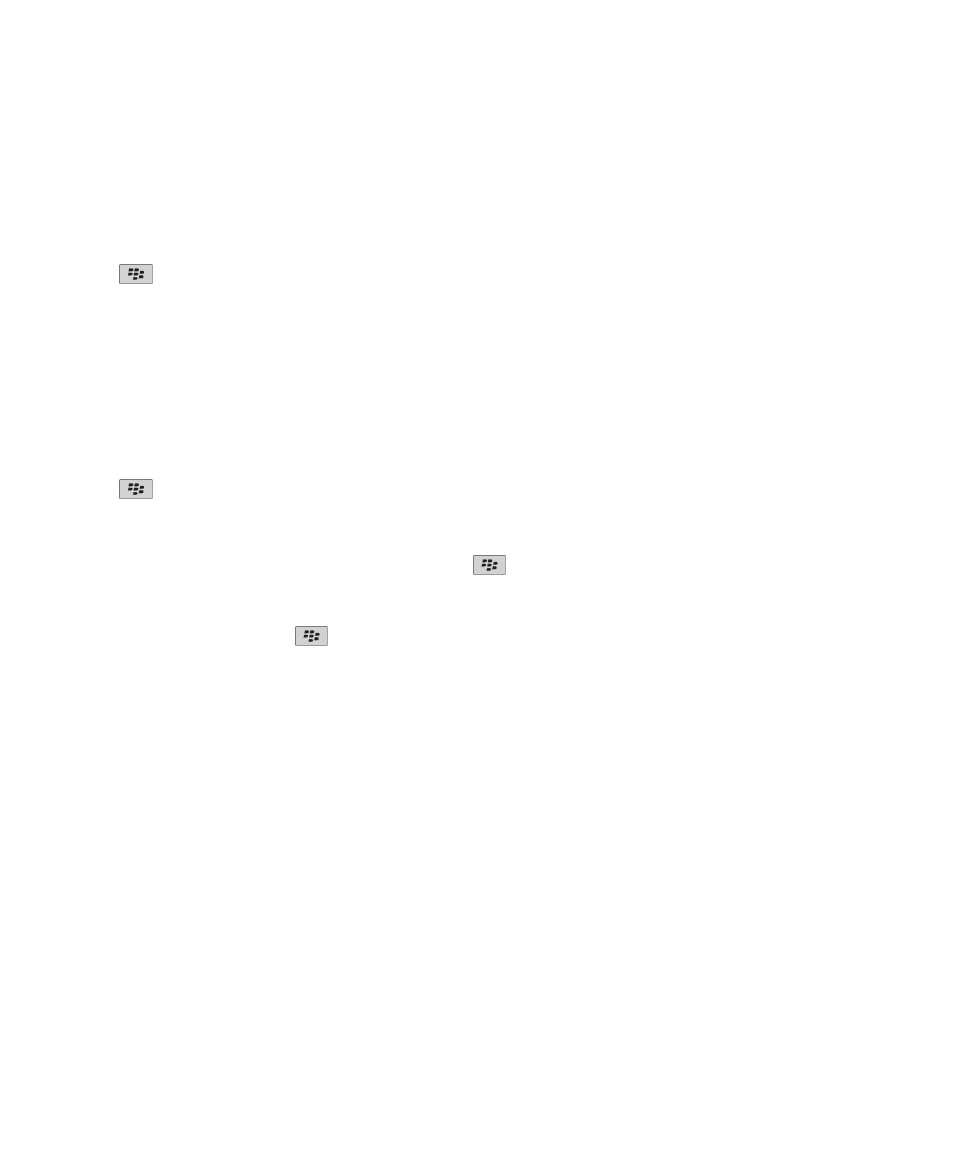
图片文件夹
创建图片文件夹
1. 在主屏幕上,单击媒体图标 > 图片图标。
2. 按
键 > 新建文件夹。
3. 如有必要,更改文件夹的创建位置。
4. 键入文件夹名称。
5. 单击确定。
将图片导入图片应用程序
将图片从 BlackBerry® 设备或媒体卡上的其他文件夹导入图片应用程序时,让您可在维护现有文件夹结构和文件位置
的同时访问图片。
1. 在主屏幕上,单击媒体图标 > 图片图标。
2. 按
键 > 导入图片。 这将显示包含未保存在图片库文件夹或相机照片文件夹中的图片的文件夹。
3. 选择要导入的文件夹旁边的复选框。
4. 单击导入图片。
要从图片应用程序删除文件夹,请高亮显示文件夹。 按
键 > 从库中删除。 导入的文件夹保留在其原始位置,
但将从图片应用程序中删除。
要永久同时从图片应用程序和设备内存或媒体卡删除文件夹,包括任何不是图片且未显示在图片应用程序的文件夹中的
文件,请高亮显示文件夹。 按
键 > 删除。 导入的文件夹将从设备内存或媒体卡上的相应位置删除。
查找使用相机拍摄的照片
使用相机拍摄的照片将保存至图片应用程序中的“相机照片”文件夹。 如果将照片归档在其他文件夹中,它们将不再
显示在“相机照片”文件夹中。
1. 在主屏幕上,单击媒体图标 > 图片图标。
2. 单击相机照片文件夹。